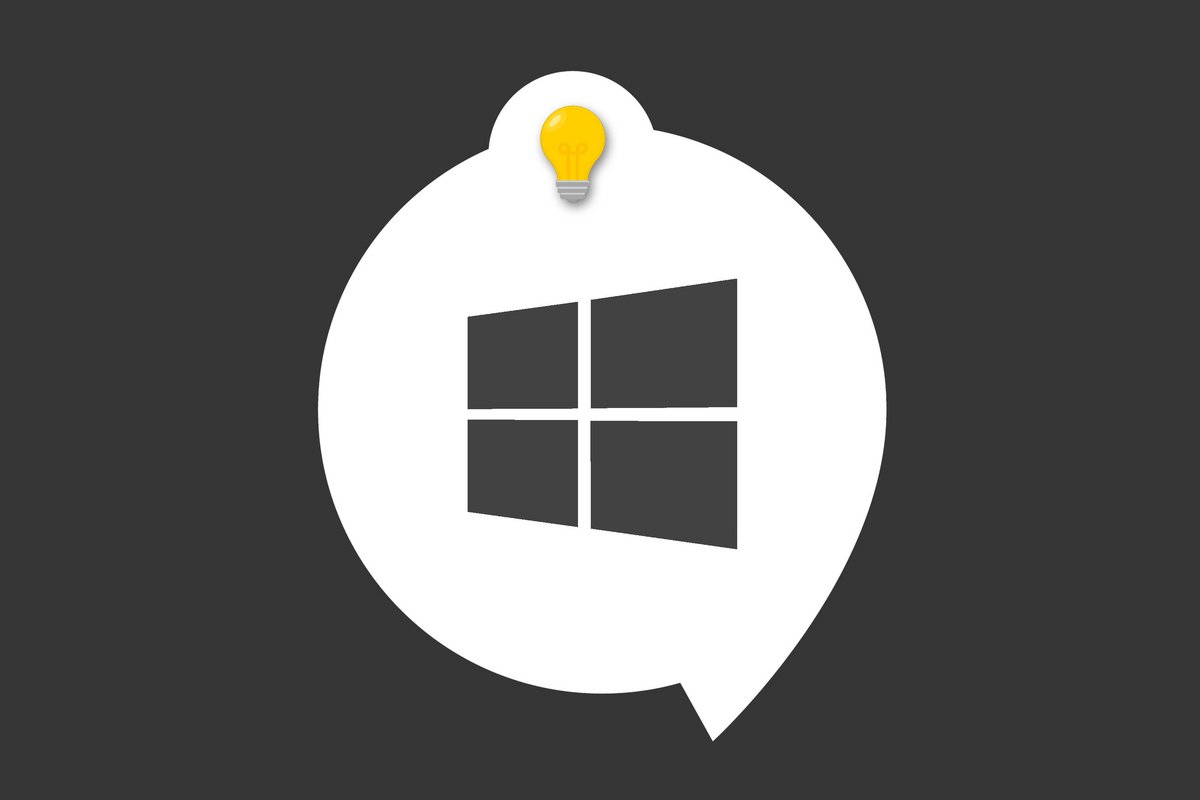
Si vous êtes régulièrement à court d'espace de stockage, il peut être une bonne idée de laisser Windows 10 automatiquement faire de la place.
Demain tous power-users ! Avec L'astuce du jour, Clubic vous propose d'apprendre quotidiennement une fonction cachée ou méconnue de vos logiciels, systèmes d'exploitation ou services ! Le tout en moins de temps qu'il ne faut pour dire « clic » !
Activer l'Assistant de stockage de Windows 10
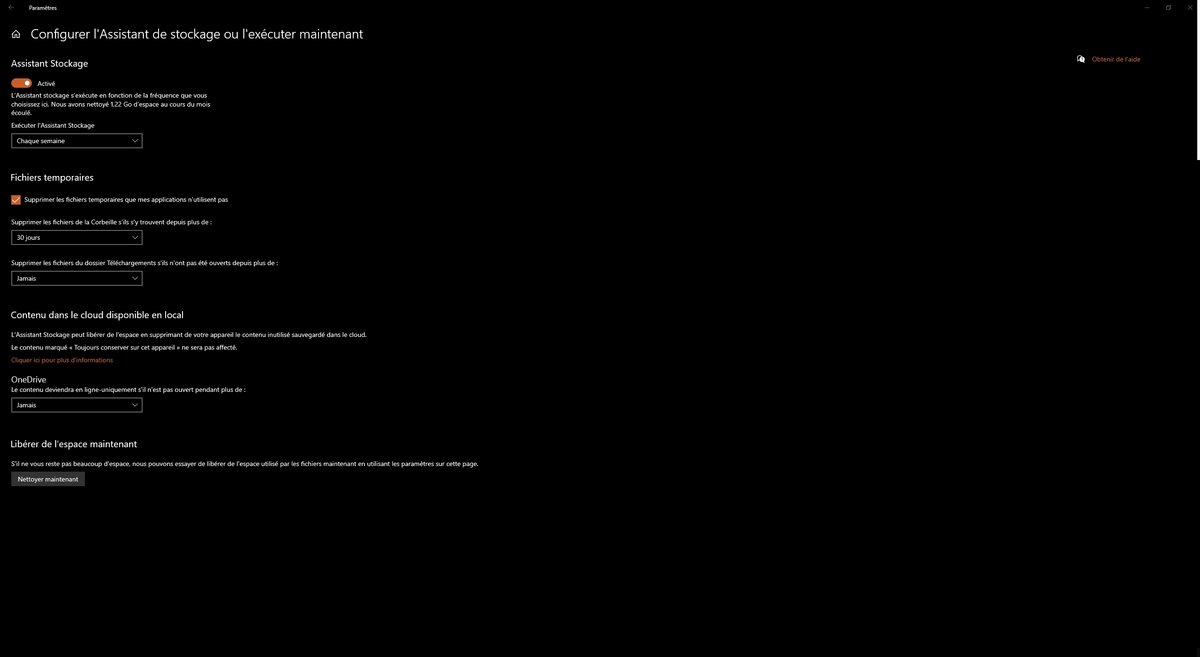
Windows 10 possède en effet un Assistant de stockage, désactivé par défaut, qui permet de faire le ménage automatiquement parmi vos fichiers pour récupérer de la place sur vos disques. Pour l'activer et le configurer, rien de plus simple.
- Direction les Paramètres depuis le menu Démarrer, puis l'entrée « Système » ;
- Dans la colonne de gauche, vous voudrez vous rendre dans « Stockage » ;
- Là, activez l'Assistant de stockage tout en haut et cliquez éventuellement sur « Configurer l'Assistant de stockage ou l'exécuter maintenant » pour choisir différents paramètres (fréquence d'exécution, suppression ou non des fichiers temporaires et gestion des fichiers avec OneDrive).
Source : PCWorld

